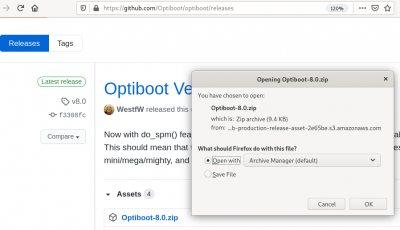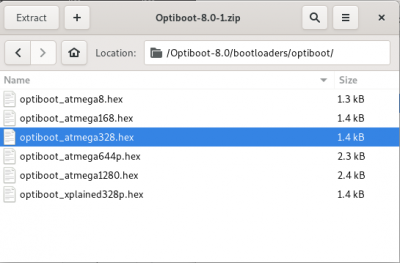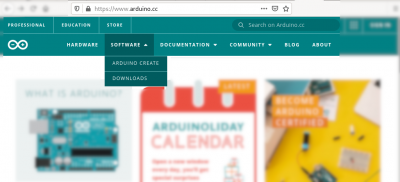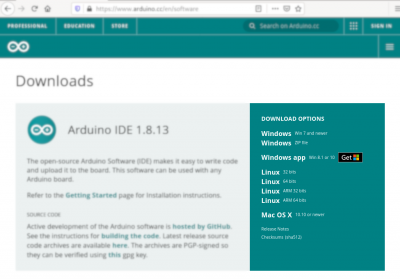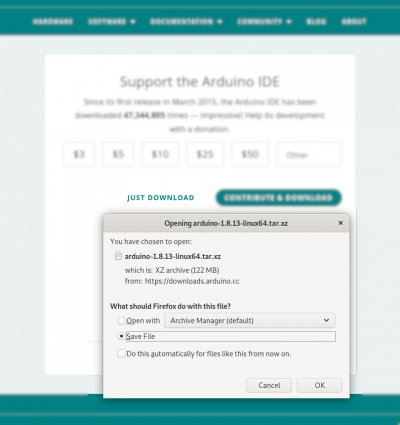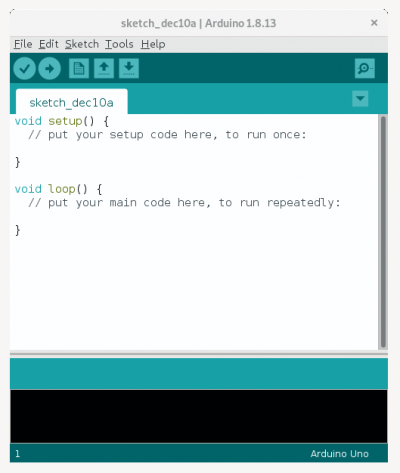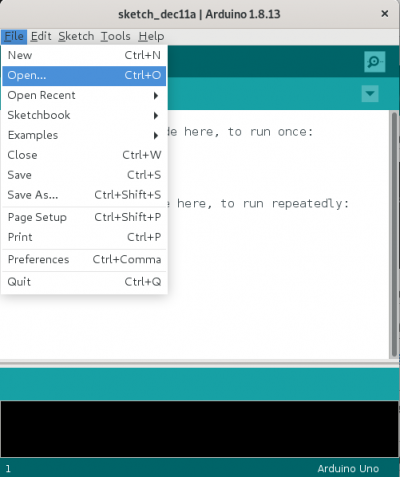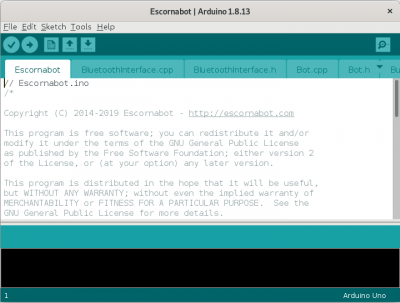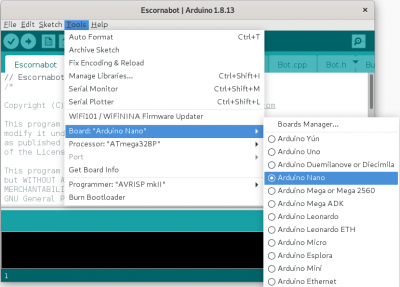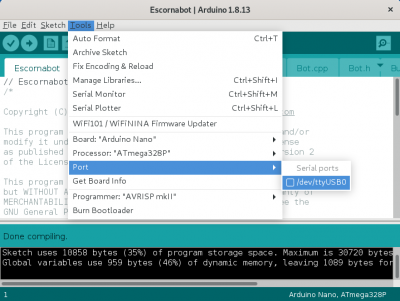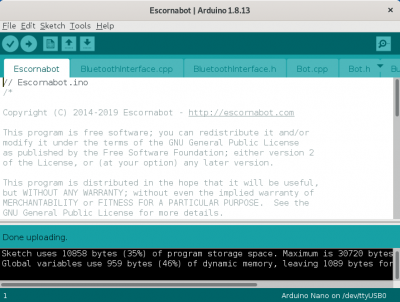Análisis e comparativas
Ferramentas de usuario
Barra lateral
Táboa de Contidos
Guía da montaxe do Escornabot HFD
Agradecementos
Introdución
O taller centrarase na presentación e montaxe do Escornabot HFD, unha nova versión do clásico robot educativo con diversas vantaxes técnicas. O taller desenvolverase na zona maker da Domus o día 23 de outubro de 10 a 14 horas en versión directo e on-line simultáneos. Hai dispoñibles 20 prazas (ata un máximo de 10 en modalidade on-line).
Entregarémosvos todo o necesario para seguir o taller de montaxe do robot, aínda que quizais prefirades traer algúns utensilios ou ferramentas cos que vos sintades cómodos, como o voso propio computador, soldador, polímetro, ferramentas pequenas, etc.
Dadas as características do escornabot como ferramenta pedagóxica, darase preferencia ás persoas que traballan no mundo da educación.
Escornabot-HFD
Escornabot HFD é un proxecto nado coa celebración Hardware Freedom Day para mellorar, construír e conquistar o mundo co Escornabot. Podes ler máis sobre o software e hardware libres neste documento.
Grazas ao convenio AGUSL entre a Xunta de Galicia a través da AMTEGA e diversas asociacións e grupos de usuarios de software libre en Bricolabs puidemos cubrir os gastos asociados ao desenvolvemento e probas do proxecto e unha pequena tirada de kits.
A celebración do HFD é a escusa perfecta para marcar fitos relacionados con FLOSHS (Free Libre Open source Hardware e Software). Con este motivo, dende Bricolabs propoñemos Escornabot-HFD como unha oportunidade para:
- Desenvolver unha nova versión “verde” da PCB Escornabot que poida funcionar con baterías recargables
- Recoller as experiencias do que supuxo a edición Escornabot-HFD
Escornabot
Escornabot é un proxecto de código/hardware libre e aberto cuxo obxectivo é achegar a robótica e a programación aos nenos e nenas. Naceu en Bricolabs Hacklab nun memorable día de xullo de 2014.
O Escornabot básico pode programarse cos botóns para executar secuencias de movementos. A partir de aquí, a imaxinación é o único límite nas posibilidades.
Parécese moito a algúns robots educativos comerciais, pero é moito mellor por varias razóns. Entre elas:
- Podes facelo ti cos teus alumnos, fillos, curmáns pequenos… Calquera pode axudar participando no proceso dende o principio. O pracer de fabricar o teu propio escornabot fai que sexa unha experiencia estupenda, sobre todo se hai nenos participando.
- É un proxecto de hardware aberto (OSHW) e software libre (FOSS) e podes adaptar as súas características ás túas necesidades: poñerlle sensores, leds, cambiar a apertura do ángulo de xiro, a distancia que avanza… calquera cousa que se che ocorra. Calquera (incluíndoche a ti) pode contribuír á súa evolución. Se queres achegar algún agarimo a este proxecto, en forma de novas funcionalidades, redeseño, documentación ou o que sexa, estaremos encantados de coñecer as túas ideas e suxerencias.
- É (por prezo) máis asequible que outros robots educativos comerciais. Montar un escornabot pode custar menos de 30 € se sabes onde comprar os compoñentes. Este prezo non é o seu valor porque leva tempo de traballo e outros custos indirectos como a impresión de pezas 3D.
De onde vén o nome Escornabot?
É unha composición acertada de escornaboi e robot (escorna + bot). Escornaboi é a palabra en galego para o lucanus cervus (cervo volante), o maior escaravello coñecido de Europa.
Inventario
- Motores
Dous motores de pasos (steppers)
- Porta baterías
A placa admite diversas configuracións de baterias.
- Placa Escornabot HFD
A nova PCB Escornabot HFD
- Zócalo y chip ULN2803
O chip ULN2803 con seu correspondiente zócalo DIP-18
- Tiras de pins
Necesitamos - Unha tira de 2 x pins macho con ponte - Unha tira de 4 x femias tipo dupont
- Interruptor
1 x interruptor
- Pulsadores
5 x pulsadores
- Diodo Schottky
1 x Diodo
- Fusible rearmable
1 x Fusible
- Condensadores
1 x 100 nF
- Resistencias
4 x 1K (Marron, Negro, Vermello) Posicións R8, R9, R10 e R11
5 x 10K (Marrón, Negro, Laranxa) Posicións R14, R15, R16, R17 e R19
1 x 22K (Vermello, Vermello, Laranxa) Posición R18
- Diodos LED
4 x LED 3mm: LED1 (azul), LED2 (rojo), LED3 (amarillo), LED4 (verde)
- Zumbador
1 x Buzzer Posición SG1
- Conector alimentación
Posición SS14
- Conectores para motor
Nas posicións ‘Motor Left’ e ‘Motor Right’
Ferramentas
Ferramentas para a soldadura de PCB
O mínimo imprescindibel
- Soldador con seu soporte
- O teu material preferido para limpar a punta do soldador (estropallo metálico na foto)
- Estaño
- Alicates de corte
- Lentes de protección
- Polímetro
Materíal adicional
Sempre está ben dispoñer dalgunha ferramenta para retirar o estaño se nos equivocamos, por exemplo
- Aspirador de estaño
- Malla de desoldar
- Flux (tamén pode ser útil para soldar)
Se queres que a tua placa quede impecable e limpiña tras as soldaduras, poden ser útiles:
- Alcohol isopropílico
- Cepillo de dentes
Seguridade
covid-19
Son de aplicación todas as medidas de seguridade que ditasen as autoridades sanitarias na zona onde realices a montaxe. Se fas a montaxe nun espazo colectivo, en ausencia de indicacións específicas de seguridade, aconsellámosche:
- Usar a mascarilla todo o tempo
- Manter a distancia de seguridade (alo menos metro e medio)
- Lavar as mans ao entrar no museo e antes de sair. Podes lavarte sempre que queiras durante o transcurso do obradoiro.
- As placas PCB e resto de materiais pódense desinfectar nunha mesa apartada da zona de soldadura
- O lavado de placas con alcol isopropílico tamén se fai nesta mesa lonxe dos soldadores
Medidas de seguridade soldando
- A parte metálica do soldador está quente (pode chegar fácilmente aos 300ºC) ¡Non a toques!
- Usa sempre lentes de seguridade para soldar, poden saltar gotas de estaño fundido
- Solda sempre nun local amplio e ben ventilado, evita inhalar os gases que desprende o estaño fundido
- A aliaxe de metais que usas para soldar impregna un pouco os dedos. Lava as mans con auga e xabón cando acabes de soldar para eliminalo. Non toques alimentos mentres estás soldando. En xeral non é necesario usar luvas nin outras proteccións adicionais para soldar.
- Evita que as patillas dos compoñentes salten cando as curtas. Poden facer dano! Para iso suxeita as patillas dos compoñentes cunha man e cortalas coa outra.
- No teñas material inflamable como o alcohol isopropílico ou sanitario, ou o xel hidroalcohólico na zona de soldadura. Manten zonas separadas para soldadura por unha banda e limpeza e desinfección pola outra.
Soldadura de compoñentes na PCB
Preparación
Unha vez mais: USA LENTES DE SEGURIDADE O estaño fundido ronda os 300ºC. Unha pinga de estaño fundido pode causar lesións graves nos ollos
Os soldadores están quentes, presta atención para non queimarte
Ventila correctamente a zona de soldadura para evitar inhalar os gases
Limpa o soldador frecuentemente, un soldador limpo transmite mellor a calor.
Procedemento
En toda a descrición imos manter a placa de circuíto impreso (PCB) nunha posición que chamaremos “natural”, por darlle un nome. Nas fotos pódese ver que está apaisada, cos conetores dos motores á dereita e o interruptor á esquerda.
Soldar é fácil. Pero se nunca soldaches antes é unha boa idea que lle botes antes unha ollada a **un manual coma este** e que practiques un pouco soldando uns compoñentes nunha placa de puntos, ou mellor, que montes un pequeno kit de iniciación á soldadura. En Bricolabs preparamos un pequeno kit e unhas instrucións para soldalo que podes atopar aquí.
É importante que comprobes dúas veces cada paso antes de soldar, porque corrixir os erros adoita ser truculento, laborioso e aburido.
É aconsellable soldar os compoñentes con perfil máis baixo primeiro (os que menos altura teñen sobre o plano da PCB) e logo seguir cos máis altos. Isto permítenos que os compoñentes non se movan nin caian cando apoiamos a placa contra a mesa.
- Soldadura das resistencias
Soldaremos primeiro todas as resistencias
É boa idea colocar todas as resistencias de xeito que se lea o seu valor comodamente. É mais cómodo cando revisemos a placa e mesmo mais estético. Coa placa na posición das fotos deberíamos insertar as resistencias coa banda de tolerancia (color dorado ou plateado) a dereita.
Un bo truco é soldar só unha das patillas de cada resistencia na primeira volta. A continuación comprobar se quedaron ben suxeitas e pegadas á placa de circuito impreso. En caso contrario, pódese corrixir a posición suxeitando ou empuxando a resistencia cunha ferramenta ou apoiandoa sobre da mesa e quentando o terminal soldado. NON TE QUEIMES. Unha vez comprobado que todas as resistencias están no seu sitio podes soldar a outra patilla de cada unha.\\Comproba que cada soldadura ten suficiente estaño sen que sobre e que é brillante (que non é unha “soldadura fría”).
Mira ben de colocar cada resistencia no seu lugar correspondiente. Hai tres valores diferentes de resistencias. As cores que indicamos lense de esquerda a dereita, deixando sempre a franxa dourada ou prateada á dereita.- 4 x 1K (marrón, negro, vermello) R8, R9, R10 y R11
- 5 x 10K (marrón, negro, laranxa) R14, R15, R16, R17 y R19 NON SOLDAR R12
- 1 X 22K (vermello, vermello, laranxa) R18
- Soldar o diodo Schottky
ATENCIÓN O diodo es un compoñente con polaridade, hai que insertarlo na PCB na posición correcta
O cátodo do diodo ven marcado cunha banda prateada no propio dispositivo e cunha cinta vermella na tira de compoñentes (é posible que recibas o diodo sen a tira de papel de cor vermella).
O cátodo do diodo na posición “natural” da placa queda cara a esquerda.
- Soldar o zócalo DIP-18 do ULN2803
ATENCIÓN o zócalo (e mais o propio chip ULN2803) tamén deben ser montados nun sentido determinado. A marca do zócalo debe coincidir coa marca no silkscreen da PCB (cara arriba na posición “natural” da PCB)
Podedes usar os conetores dos motores ou cualquer outro obxeto para apoiar a parte contraria da placa e conseguir así que a placa estea horizontal e o zócalo péguese ben á PCB para soldalo.
É mellor soldar só as duas patillas diagonalmente opuestas do zócalo. Mira que o zócalo quede totalmente pegado á PCB e axusta a posición si fai falta. Unha vez no seu sitio é o momento de soldar as outras 14 patillas. Mira que non saltaches ningunha e que non haxa patas adxacente unidas entre si por pontes de estaño.
- Soldar o interruptor
O interruptor haino que soldar de xeito que o mando conmutador mire cara afora da placa para que sexa doado accionalo
É aconsellable soldar unha pata, comprobar a posición e logo soldar os demais terminais.
- O Condensador
O condensador “de lentella” de 100 nF non ten polaridade, pero é mellor soldalo de xeito que quede visibel o valor rotulado, isto é o valor debe quedar cara abaixo, na cara do condensador que quede oposta ao zócalo DIP-18.
Non debes confundir o condensador có fusible rearmable, ainda que son moi semellantes externamente. Se tes dúbidas podes medir a resistencia entre as patas do compoñente có polímetro: o condersador ten unha resistencia moi alta, infinita; o fusible ten unha resistencia moi baixa, de 0 ohmios, ou casi.
- Os Diodos LED
- Como todos os diodos, os LED teñen polaridade. O cátodo dun diodo LED adoita marcarse cunha patilla mais curta. Ademais, a planta circular do diódo tamén está aplanada polo lado do cátodo. É se miras ben, poderás observar o cátodo a simple vista dentro do propio diodo
- Esa marca plana tamén ven marcada no silkscreen dos diodos na PCB.
Apreciase mais fácilmente nos diodos esquerdo e dereito (sempre con respecto á posición que tomamos nas imágenes para soldar a placa) Coa PCB na nosa posición, os cátodos dos catro diodos LED van no orificio superior. - A posición das cores dos LED dos escornabots está estandarizada según o regulamento internacional de senalización de naves, asi que temos:
- LED1 azul
- LED2 rojo
- LED3 amarillo
- LED4 verde
- Os Botóns
Os botóns non teñen polaridade, e podense poñer só en duas posicións, xa que as suas patillas no forman un “cadrado” senon un “retángulo”. Comproba que as patillas coinciden cos orificios e insertaos ata que queden correctamente pegados á PCB. Poida que teñas que facer un pouquiño de forza.
Os botóns soportan bastante esforzo mecánico no uso normal do Escornabot, non escatimes estaño. Para fixalos vas necesitar máis estaño que nas resistencias.
- Soldar os conectores dos motores
As duas pequenas marcas que ten cada un dos dous conectores dos motores deben quedar orientadas cara ao exterior da placa, cara a dereita nas fotos.
Terás que facer un pouco de forza para insertar os conectores ata o fondo de xeito que queden pegados á PCB antes de soldalos.
- Soldar o zoador
ATENCIÓN el zoador ten polaridade, o polo positivo do zoador debe coincidir có polo positivo indicado no silkscreen na PCB. Quizá teñas que dobrar un pouco as patas e abrilas para que entren nos buracos correspondentes da PCB. Se cadra non queda totalmente pegado á placa.
- Soldar a tira de 2 x pin macho (con ponte)
Son mais doados de apoiar coa ponte posta
Os extremos curtos son os que se insertan na PCB
Neste caso tamén é útil soldar só unha das patas, comprobar a posición e despois soldar a outra.
- O Conector de alimentación
As entradas para os cables deben quedar apuntando cara abaixo, cara afora da PCB
Lembra que o positivo da pila debe conectarse no terminal da esquerda e o negativo no terminal da dereita
- A Tira de 4 x pines hembra
Esta tira de conectores permitirá conectar un modulo bluetooth
Soldanse xusto ao lado do “condensador de lentella”.
Procura deixar a tira ben pegada á PCB e vertical, é mellor soldar só un pin, comprobar a posición e corrixila se é necesario, para logo soldar os outros tres terminais.
- Soldar o fusible rearmable
Non ten polaridade, polo que se pode montar en calquera posición.
Se se poñen as pilas ao revés por accidente quéntase, polo que a forma das patas asegura que quede un pouco separado da placa e que circule o aire ao seu redor.
- Insertar o chip ULN
IMPORTANTE: a muesca do chip debe coincidir coa muesca do zócalo e a serigrafía da placa. - Colocar as capuchas da botonera
As cores dos capuchones deben coincidir cos dos respectivos LED.
Colocanse presionando sobre cada botón.
O capuchón redondo vai no botón do centro
- Acabado final
Se tedes alcol isopropílico é o momento de limpar a cara das soldaduras da vosa placa cun pouco de alcohol e un cepillo suave (un cepillo de dentes por exemplo)
Resultado final da montaxe da PCB:
Checklist
- Usa lentes de seguridade
- Asegura a ventilación
- Evita materiais inflamables na zona de soldadura
- Limpia o soldador a miúdo
- Orde aconsellada de soldadura
- Resistencias
- Diodo Schottky
- Zócalo DIP-18
- Interruptor
- Condensador de 100 nF
- Diodos LED
- Botóns
- Conectores dos motores
- Zoador
- Tira 2 x pin macho (con ponte)
- Conector de alimentación
- Tira de 4 x pines femia
- Fusible
- Insertar o chip ULN
- Colocar os capuchones dos Botóns
- Limpeza final
Comprobacións Iniciais
Primeiro de todo faremos unha comprobación visual, comprobando que no hai curtocircuitos ou soldaduras incorrectas na placa. Fíxache en que están feitas e estañadas todas as soldaduras e que non hai pontes de estaño unindo pistas próximas. Revisa sobre todo as zonas marcadas na imaxe da PCB vista desde abaixo, e na zona do controlador de motores, xa que ten moitas patas próximas.
Comproba tamén que o circuíto integrado de control de motores e que o diodo estean ben orientados, como indican as fotos. En caso de dúbida revisa a sección de soldadura da placa.
Polaridade das Pilas
Lembra que coa placa na “posición natural”, o positivo da pila debe conectarse ao terminal da esquerda e o negativo ao da dereita. En caso de dúbida comproba cun polímetro que a alimentación está ben.
Comprobacións Eléctricas
Usando un polímetro co fondo de escala a 200KΩ ou máis comprobaremos as conexións das resistencias e dos pulsadores.
- Comprobación da sección do teclado
Conectamos a punta de proba positiva (vermella) ao PAD A7, e a punta de proba de terra (negra) á terra da placa (GND). Non hai un punto marcado explicitamente como PAD A7 pero pódelo identificar facilmente na seguinte imaxe.- Sen pulsar ningún botón o polímetro debe indicar 10,7 KΩ aproximadamente
- Ao apretar o botón verde indicará 9,1 KΩ (aproximadamente)
- O botón blanco corresponde a 7,9 KΩ
- O botón laranxa corresponde a 8,4 KΩ
- O botón vermello corresponde a 6,9 KΩ
- O botón azul corresponde a 5,1 KΩ <html><br></html>
- Coa punta de proba vermella na A7 e a negra en Vcc, o polímetro debe marcar 10,7 KΩ
- Comprobación da sección de comunicacións
- Coa punta vermella en Tx e a negra en GND, deberá marcar 17,7 KΩ. Se non podes acceder facilmente ao terminal Tx podes introducir un anaco dunha pata dunha resistencia no conector.
No caso de que nos falle algunha das medidas anteriores debemos volver repasar os valores dos compoñentes, o estado das soldaduras e a existencia de curtocircuitos na PCB.
Se os valores son moi distintos, o máis probable é que haxa un fallo na soldadura das resistencias. Se o valor non cambia ao pulsar algún dos botóns, o máis probable é que ese botón teña unha soldadura fría. Se algúns valores coinciden, e outros non, tamén é posible que sexa unha das resistencias a que ten unha soldadura defectuosa
Conexión do Escornabot
Ao acender o escornabot debería acenderse polo menos un LED azul. Se a PCB xa ten cargado a bootloader e o firmware (ver nas seguintes seccións) debería encederse algún outro LEDs, e producirse algún son ao tocar as teclas. Se non ocorre nada diso fíxache no fusible rearmable. Cuidado: PODE ESTAR MOI QUENTE. Se é así significa que hai un curtocircuíto e é importante que apagues o interruptor do robot e volvas facer as verificacións indicadas máis arriba, especialmente a polaridade das pilas, dos diodos e do controlador dos motores
Carga de bootloader Optiboot
ACTUALMENTE A PLACA ESCORNABOT- HFD ENTRÉGASE CO BOOTLOADER XA CARGADO
Estas instrucións serán útiles se queres cambiar o bootloader, se se corrompe, ou se por calquera outro motivo é necesario volver cargalo.
Tamén é posible facer a carga do bootloader desde a aplicación ARDUINO, sen necesidade dun programador ICSP específico.
Requisitos
- Placa Escornabot HFD
- Ordenador PC con sistema GNU/Linux
- Programador ICSP (USBasp)
- Utilidad AVRdude (descargable da Internet)
- Bootloader Optiboot (descargable da Internet)
Instalación de AVRdude
Debe instalar o paquete avrdude desde a distribución que teña na súa PC. Por exemplo, en sistemas Debian/Ubuntu execute a seguinte liña na consola:
sudo apt install avrdude
Dende a liña de comandos do seu sistema
Obtención do bootloader
Descarge a versión 8 do arquivo Optiboot-8.0.zip da súa páxina de Github](https://github.com/Optiboot/optiboot/releases) e selecione “Abrir co xestor de arquivos”.
Navegue polo arquivo comprimido e selecione o subdirectorio /Optiboot-8.0/bootloaders/optiboot/. Extraiga o ficheiro optiboot_atmega328.hex a una ruta onde teña acceso, por ejemplo /tmp
Carga de Optiboot na placa HFD
Conecte o programador USBasp no porto USB do seu PC e pique a interface de programación ICSP como se indica na foto:
Execute a seguinte orde desde a consola e espere uns segundos a que AVRdude cargue o bootloader na memoria do microcontrolador:
avrdude -c usbasp -p m328p -U flash:w:/tmp/optiboot_atmega328.hex -U lfuse:w:0xF7:m -U hfuse:w:0xDE:m -U efuse:w:0xFF:m -U lock:w:0x2F:m
Carga do firmware Escornabot
ACTUALMENTE A PLACA ESCORNABOT- HFD ENTRÉGASE CO FIRMWARE XA CARGADO
Terás que seguir estas instrucións se necesitas modificar ou volver cargar o firmware no teu robot.
Requisitos
- Placa Escornabot HFD
- Ordenador PC con sistema GNU/Linux
- Arduino IDE (descargable da Internet)
- Firmware Escornabot (descargable da Internet)
- Cable micro-USB
Instalar Arduino IDE
- Vaia á páxina oficial de Arduino, no menú Software > Downloads
- Seleccione a version do Arduino IDE para o seu sistema operativo (nota: nos seguintes pasos da guía describirase a instalación co sistema operativo libre GNU/Linux).
- Garde o ficheiro descargado nunha ruta do seu sistema de ficheros na que teña acceso, por ejemplo
tmp
- Execute os seguintes comandos (axuste os nombres das rutas ao seu caso):
cd /tmp tar xavf arduino-1.8.13-linux64.tar.xz cd arduino-1.8.13 sudo ./install.sh arduino
Manteña o Arduino IDE aberto como aplicación de fondo, xa que se usará más adiante (ver Carga do firmware)
Obtención do firmware Escornabot
- Vaia a páxina de descargas de Escornabot en páxina de descargas de Escornabot en Github e descarge a última versión dispoñible (1.6.2 nesta guía).
- Garde o ficheiro descargado nunha ruta do seu sistema de ficheiros na que teña acceso, por exemplo
/tmp - Execute os seguintes comandos (axuste os nomes das rutas ao seu caso):
cd /tmp tar xavf arduino-1.6.2.tar.gz mv arduino-1.6.2 firmware
Carga del firmware en la PCB
- Desde o IDE de Arduino (aberto no paso 1.5), vaia polo menú “Arquivo” (“ File“), opción”Abrir” (“Open”) e vaia ao directorio onde descargou o firmware no paso anterior (
/tmp/firmwarenesta guía).
- Abra o ficheiro
Escornabot.ino
- Vaia polo menú “Ferramentas” (“Tools”), opción “Placa” (“Board”) e seleccione “Arduino Nano”
- Conecte a placa de Escornabot-HFD á súa PC co cable micro-USB e vaia polo menú “Ferramentas” (“ Tools“), opción”Porto” (“ Port”) e seleccione o porto onde ten conectado o Escornabot (
/ dev/ ttyUSB0nesta guía).
- Vaia polo menú “Programa” (“Sketch”), e seleccione a opción “Subir” (“Upload”). Se todo foi ben, na parte inferior da pantalla debe ver unha mensaxe que pon “Subido” (“Done uploading”).
- Comprobe que o programa se executa na placa Escornabot-HFD pulsando o botón central (como primeira pulsación nada máis arrincar): debería ver e escoitar como a PCB executa o “saúdo Escornabot”.
Montaxe do robot
Material necesario
- A PCB HFD con todos os seus compoñentes xa soldados
- 2 motores de pasos (steppers)
- As seis pezas impresas (ver foto) .O enlace aos arquivos de impresion das pezas están dispoñibles neste github. Dos tres chasis Escorna CPU dispoñibles no github só necesitas o primero: EscornaCPU 2.10-2.12 bracket escornacpu-2_10-bracket.stl
- 16 x parafusos M3x10 (nos adoitamos usar parafusos para chave Allen (hexagonal) coñecidos como DIN912.
- 2 porcas M3
- A chave para apretar os parafusos
Material adicional
Este material non é imprescindible pero facilita moito a montaxe.
- Soldador ou algunh xeito de quentar as porcas para insertalas nas pezas impresas.
- Un escariador ou unha broca de 3mm para repasar a boca dos furados dos parafusos nas pezas impresas en 3D (tamen podes amañar cun desparafusador pequeno ou similar)
Montaxe
Para proceder coa montaxe de todas as pezas de impresión 3D e da PCB convén revisar previamente todos os orificios para os parafusos de todas as pezas con algunha ferramenta que nos permita ensanchar lixeiramente a boca dos furados. Un desparafusador ou un cutter pequeno pódenos valer perfectamente.
Tamén é ben insertar os parafusos nos seus furados coas pezas separadas e darlles un par de vueltas coa chave (¡non mais!) para que deixen a rosca marcada na boca do furado, eso facilitará a insercios dos parafusos mais adiante.
Pasos da montaxe
O primeiro paso é montar os motores no seu soporte.
Comproba que os cableados dos motores saian pola fronte do portamotores. É dicir, ao lado en que en orificio do parafuso é máis grande para permitir que o parafuso quede encastrado.
Na seguinte foto poderás ver os motores xa montados.
Despois de montar os motores no portamotores, debemos unir o portamotores có arco do chasis (é a peza que soportará o portapilas)
Có portamotores xa unido ao arco do chasis, damoslle volta a todo o conxunto para poñer os parafusos da peza da bola-tola.
O soporte da bola-tola pechará o arco do chasis, o encastre da bola quedará na parte traseira do robot.
Damoslle de novo a volta ao noso Escornabot para poñerlle o porta-PCB
O porta-PCB debe orientarse cos brazos asimétricos cara ao frontal do robot
E procedemos a atornillar a PCB ao chasis do robot.
Agora debemos insertar as porcas M3 nas suas posicións dentro do cubo das rodas. Para facelo o mellor e usar un soldador, alicates finos e algunha ferramenta que nos permita quentar as porcas e exercer un pouco de presión nelas para insertarlas no seu sitio, alineadas có orificio do parafuso.
Unha vez colocadas as porcas non temos mais que fixalas aos eixos dos motores cun parafuso cada unha. Hai que comprobar que o parafuso fai tope co rebaixe plano do eixo do motor.
Conectamos motores (asegúrache de que os conectores entran na posición, e orientación correcta, facendo coincidir as marcas do conector co dos conectores instalados na placa )
Comprobacións Finais
Co robot completamente montado e co bootloader e firmware cargados, o robot debería interpretar unha breve melodía ao conectalo (o saúdo escornabótico), e responder as teclas cun asubío. Ao pulsar unha pequena secuencia de teclas de dirección e logo o botón redondo o robot debería moverse. No caso de que isto non ocorra revisa as apartado Comprobacións Eléctricas
Axustes no movemento
Nalgúns casos o escornabot móvese ao revés do esperado. Ao pulsar a tecla azul e logo o botón redondo, o robot debería responder cun movemento cara a onde están os conectores dos motores.
No caso de que se mova en dirección contraria é debido a que algúns motores funcionan nunha dirección e outros na contraria, sen que haxa ningunha forma nin referencia que permita diferencialos. Para solucionalo imos volver cargar o firmware despois de facer un pequeno cambio.
- Vas ter que editar o ficheiro
Configuration.h. Podes usar o IDE de arduino abrindo o ficheiro como se indica na sección Carga do firmware Escornabot ou cun procesador de texto básico que che permita editalo sen cambiar a extensión.h* Ao redor da liña 100 do código atoparás o texto:\\#define STEPPERS_ ROTATION 0\\que debes cambiar por este outro:\\#define STEPPERS_ ROTATION 1 - Garda o ficheiro
Configuration.h* Carga o novo firmware de acordo ás instrucións do apartado Carga do firmware Escornabot
GOZA DO TEU NOVO ROBOT
No caso de que non se corrixa o problema ou que se produza algún outro comportamento estraño debes poñerche en contacto connosco.